Ready 品牌型号:联想GeekPro 2020 系统:win10 1909 64位企业版 电脑打游戏掉帧如何解决 呢?下面与大家分享一下电脑打游戏时如何解决卡顿掉帧。 玩游戏需要较高的电脑配置,最直接的方法
品牌型号:联想GeekPro 2020
系统:win10 1909 64位企业版
电脑打游戏掉帧如何解决呢?下面与大家分享一下电脑打游戏时如何解决卡顿掉帧。
玩游戏需要较高的电脑配置,最直接的方法是更换性能更好的显卡与CPU,如果不能更换硬件,可以清理电脑内存。
方法一:
打开此电脑,选择磁盘,点击右键,属性

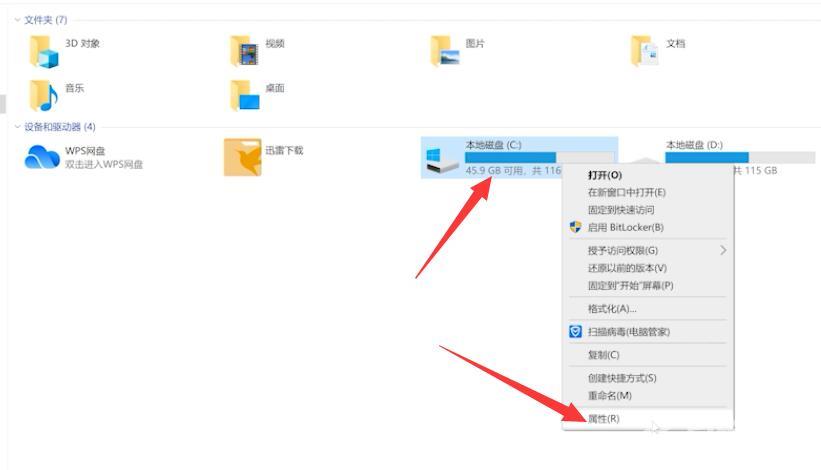
选择磁盘清理,勾选清理项,点击确定
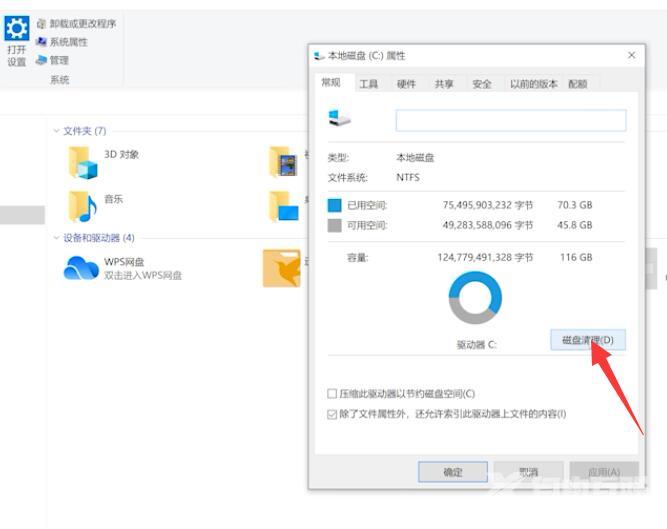
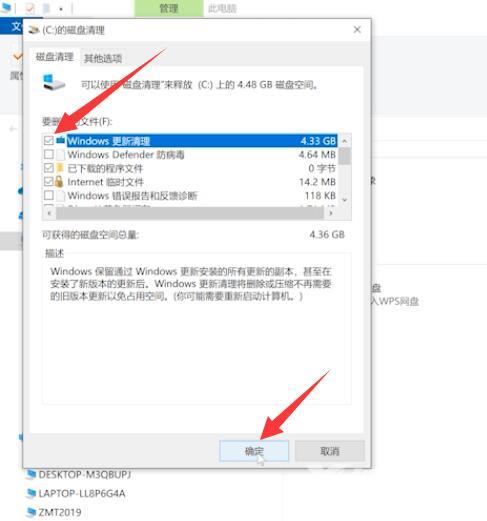
删除文件,等待清理完成,最后点击确定即可
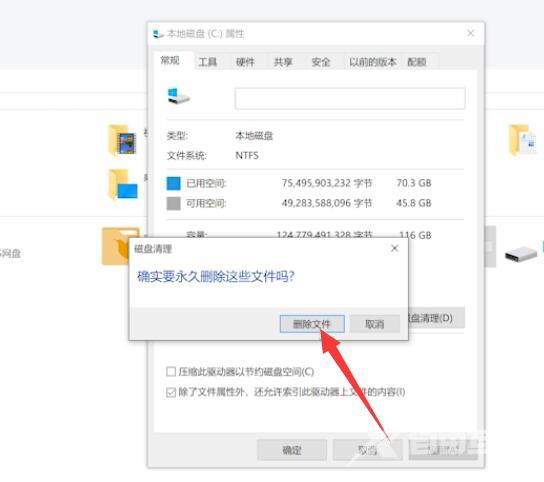
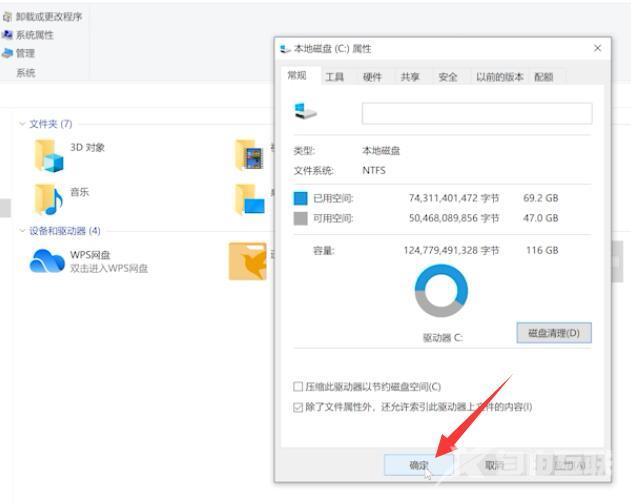
方法二:
点击左下角的开始,选择设置,点击系统,选择存储
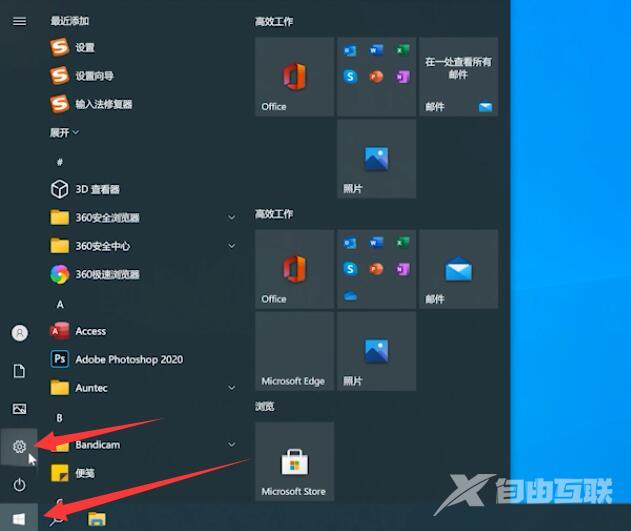
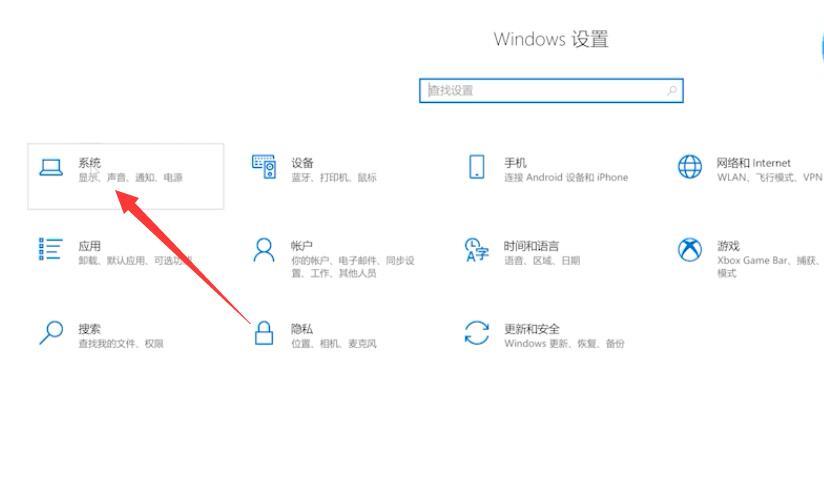
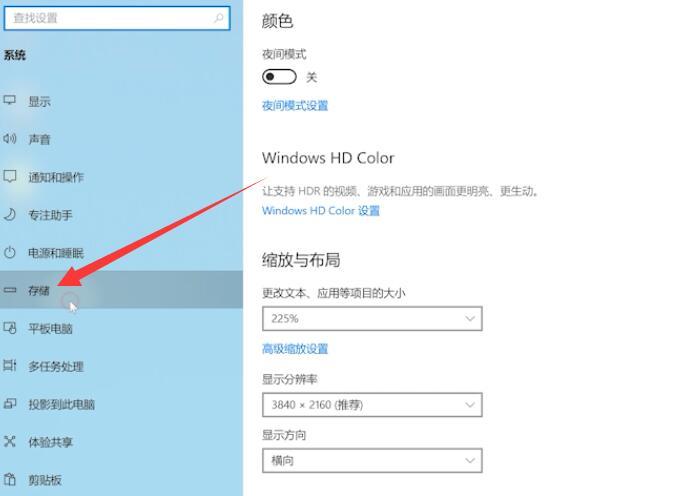
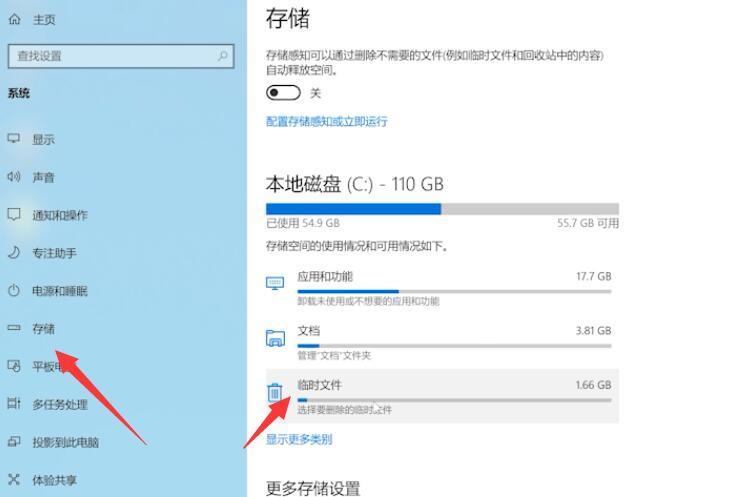
点击删除文件,等待清理完成即可
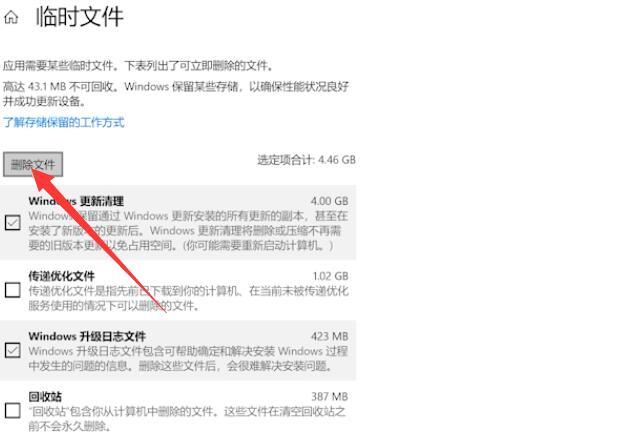
方法三:
右键点击开始图标,点击运行,输入cmd,按下回车键
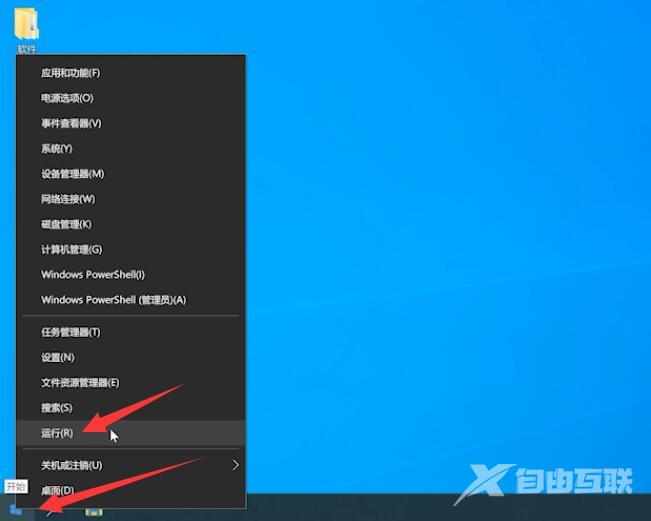
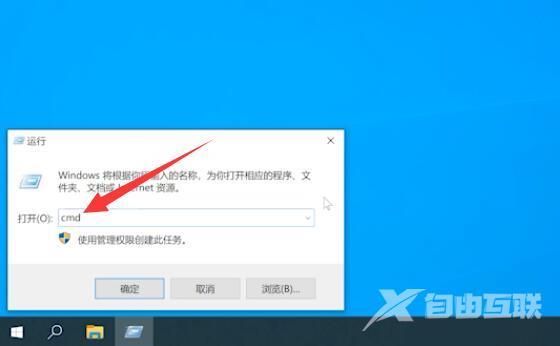
输入chkdsk,按下回车键,等待指令执行完毕即可
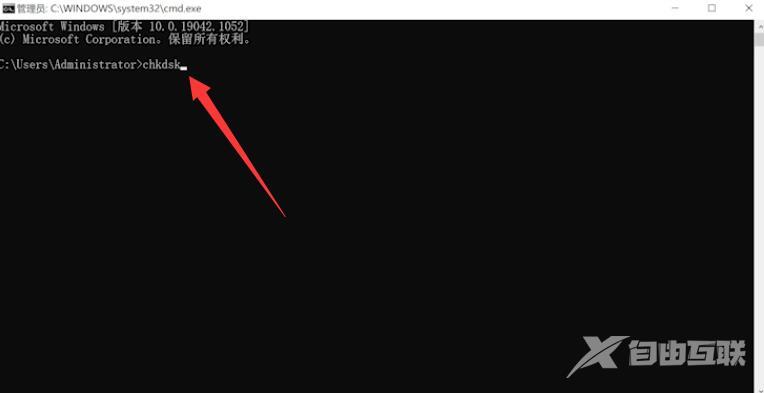
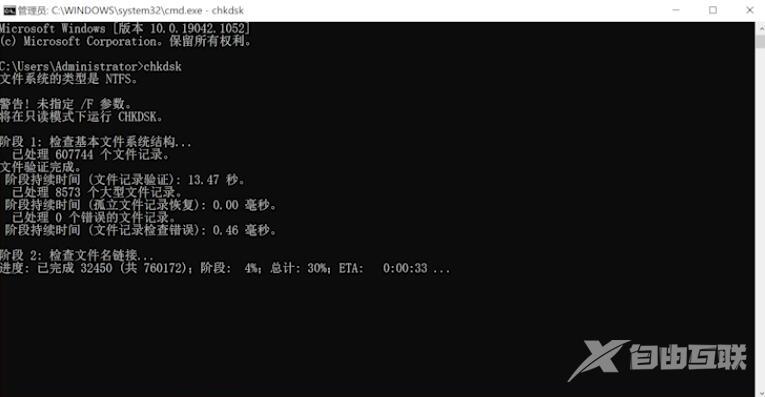
总结:
方法一:
进入此电脑磁盘属性
进行磁盘清理
删除文件确定
方法二:
进入设置存储临时文件
选择删除文件
方法三:
进入开始运行输入指令回车
输入的指令回车等待执行完毕
